최근에 Windows 11로 전환한 경우 업그레이드 후 Windows 11이 정품 인증되지 않을 수 있습니다.
오류 코드 0xc004c003은 시스템이 OEM 활성화 디지털 제품 키를 사용하여 운영 체제를 활성화하려고 할 때 사용자에게 발생하는 문제입니다.
이 문제가 심각한 문제처럼 보일 수도 있지만 당사의 솔루션 중 하나를 사용하여 문제를 해결할 수 있습니다.
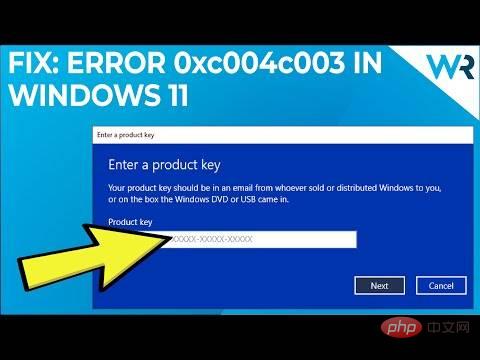
이 오류는 운영 체제 서버에서 오류가 발생한 경우 Windows 라이선스를 활성화하려고 할 때 Windows 11에서 발생합니다. 이유는 개별적으로 나열할 수 없습니다.
오류는 다음 형식으로 표시됩니다.
유효한 디지털 라이선스나 제품 키가 없기 때문에 이 장치에서 Windows를 정품 인증할 수 없습니다. 유효한 라이센스나 키가 있다고 생각되면 아래에서 문제 해결을 선택하세요. 오류 코드: 0xC004C003
레지스트리 하이브에 액세스하고 제품 키를 확인하려면 Windows의 라이선스 코드 구성 요소를 거쳐야 합니다. 0xc004c003 오류 코드는 잘못된 액세스 사용으로 인해 액세스가 거부될 때 발생합니다.
키 확인에 실패하면 이 오류가 발생할 수 있다는 점도 주목할 가치가 있습니다. 그러나 키 확인에 실패한 이유는 다양합니다.
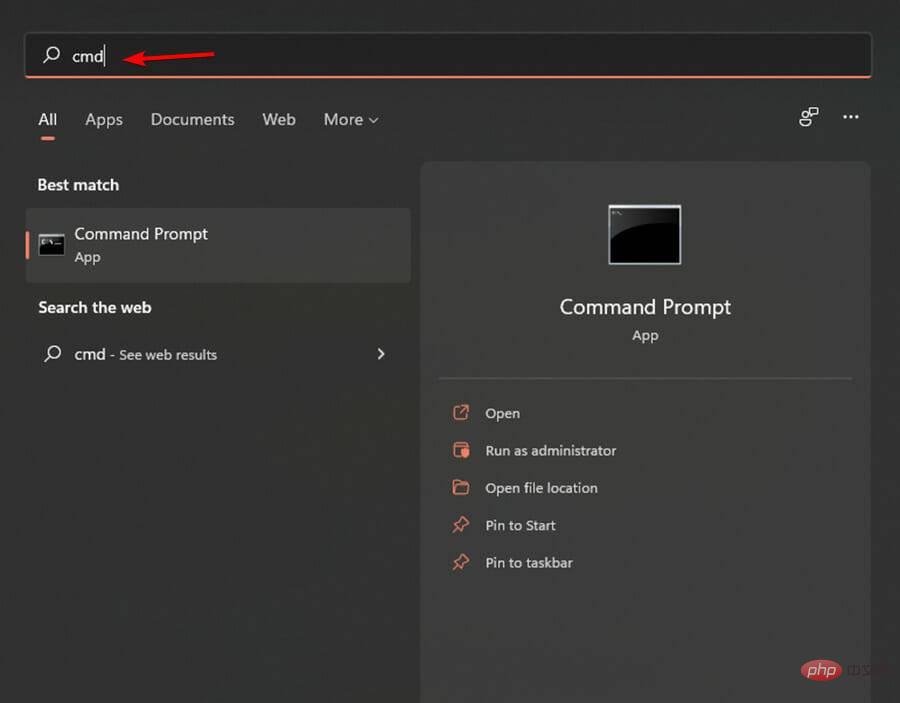
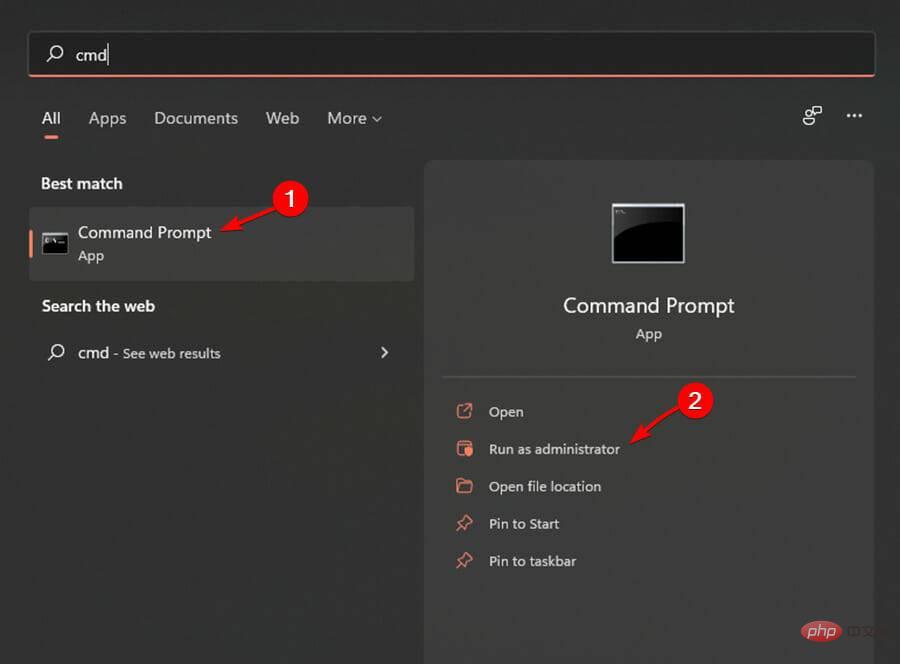
<code><strong>vbs –rearm</strong>vbs –rearm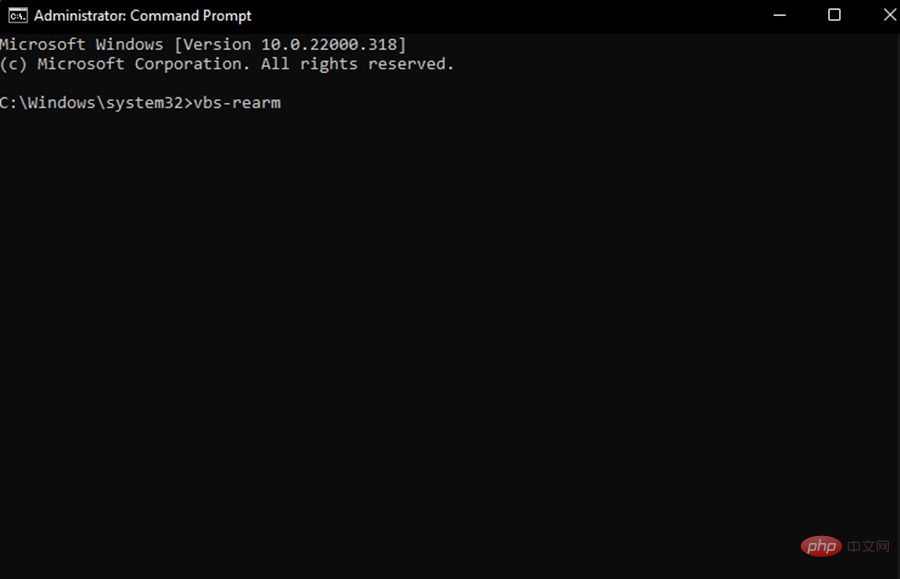
⇒ 복구하기
3. 사용 중인 Windows 버전 확인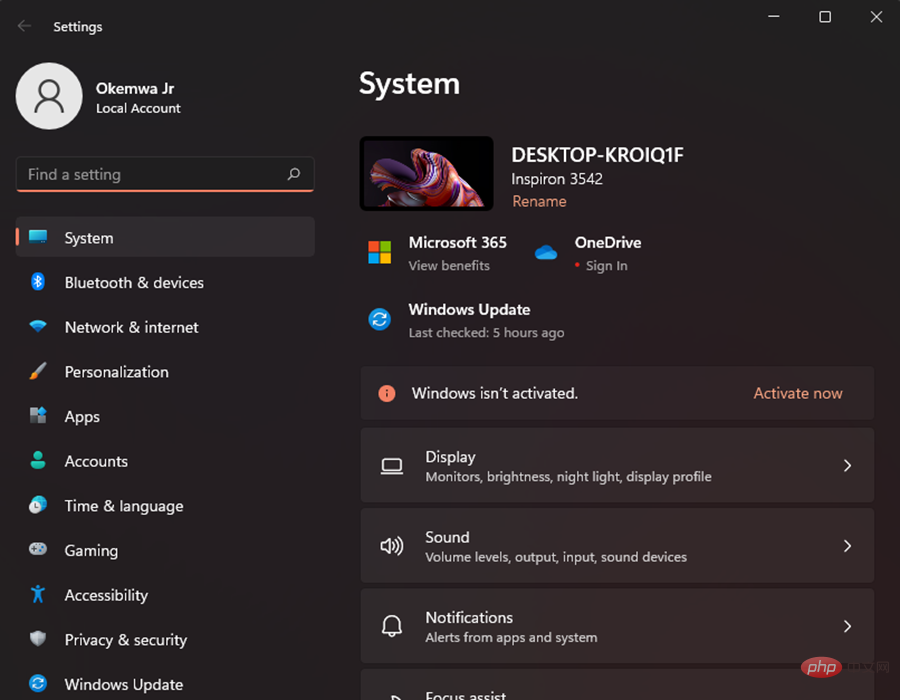 을 엽니다.
을 엽니다. 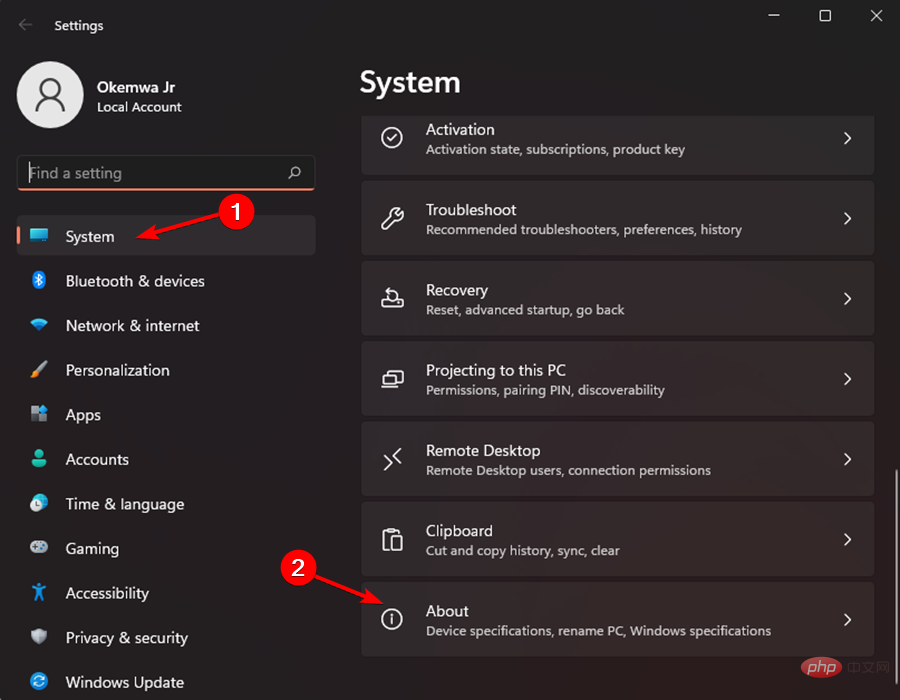 을 클릭하고 아래로 스크롤한 후 정보를 클릭하세요.
을 클릭하고 아래로 스크롤한 후 정보를 클릭하세요. 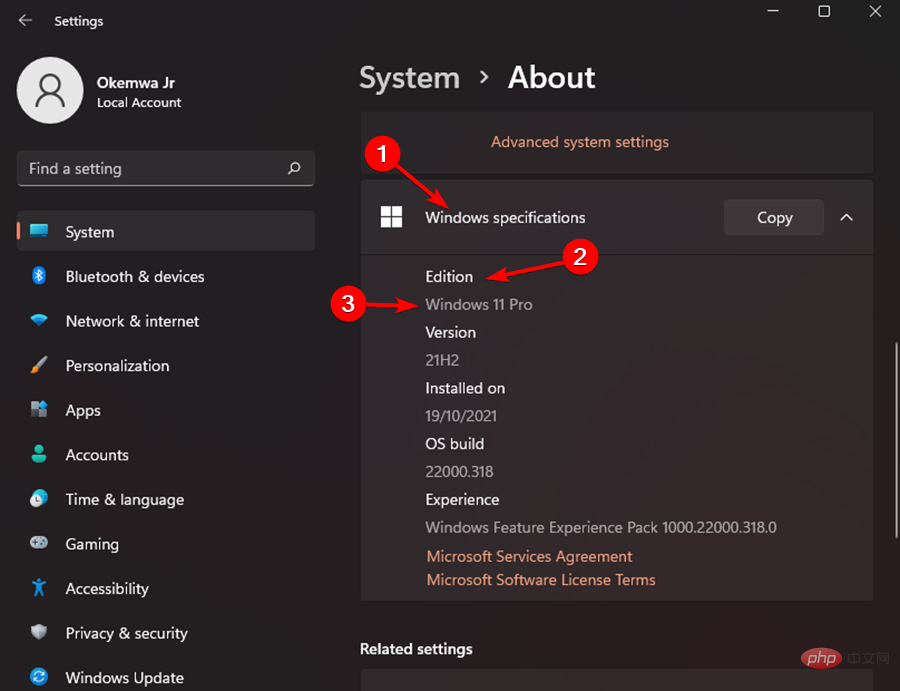 Windows 11이 설치한 이전 버전과 일치하는 경우 이는 오류 코드를 발생시키는 문제가 아닙니다.
Windows 11이 설치한 이전 버전과 일치하는 경우 이는 오류 코드를 발생시키는 문제가 아닙니다. 따라서 사용자는 새로 설치할 때마다 운영 체제에서 Windows를 수동으로 활성화할 필요가 없습니다.
그러나 장치 하드웨어를 변경하는 경우(예: 새 마더보드 구입) Microsoft는 해당 유효성을 확인할 수 없습니다. 따라서 0xc004c003 오류 코드가 발생합니다.
이 문제를 해결하려면 디지털 제품 키를 사용하거나 문제 해결사를 실행하여 Windows를 확인하고 정품 인증할 수도 있습니다.
Microsoft의 리소스를 사용하세요. 특히 새로 설치하거나 하드웨어를 변경한 후 Windows 11이 활성화되지 않은 경우 더욱 그렇습니다.
Home 라이선스 키를 사용하여 장치를 Windows 11 Home에서 Windows Pro로 업그레이드한 경우 활성화 오류 코드가 나타나는 이유는 다음과 같습니다.
그러므로 이전에 설치한 버전으로 다운그레이드하거나 Pro 버전을 구매하여 업그레이드할 수 있습니다.
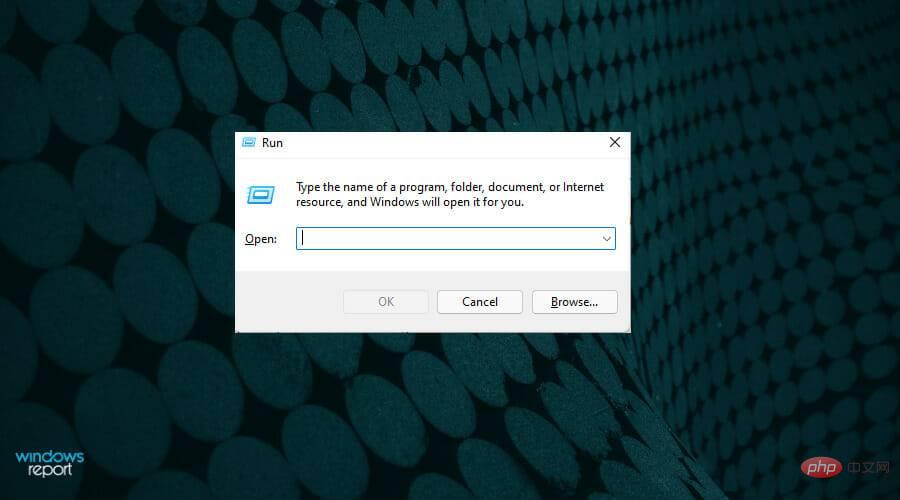
<strong>regedit</strong>%20%EB%A9%94%EC%8B%9C%EC%A7%80%EA%B0%80%20%EB%82%98%ED%83%80%EB%82%98%EB%A9%B4%20<code><strong>regedit</strong></code><img%20src=)
<strong>ComputerHKEY_LOCAL_MACHINESOFTWAREMicrosoftWindows NTCurrentVersion</strong>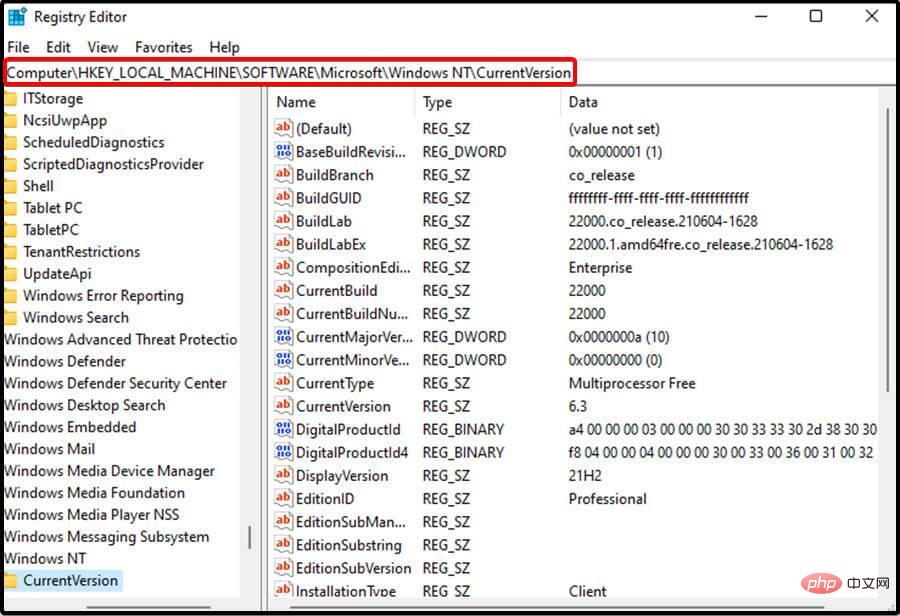
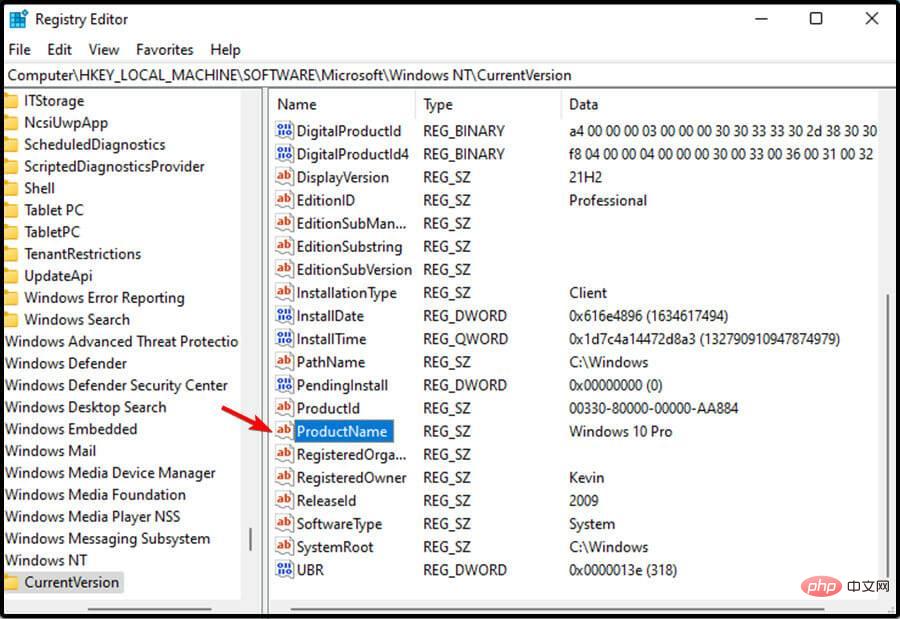
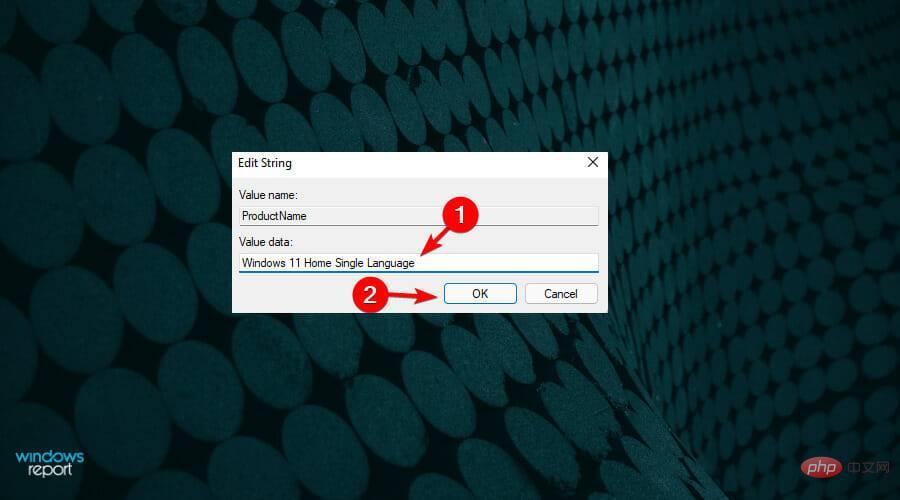
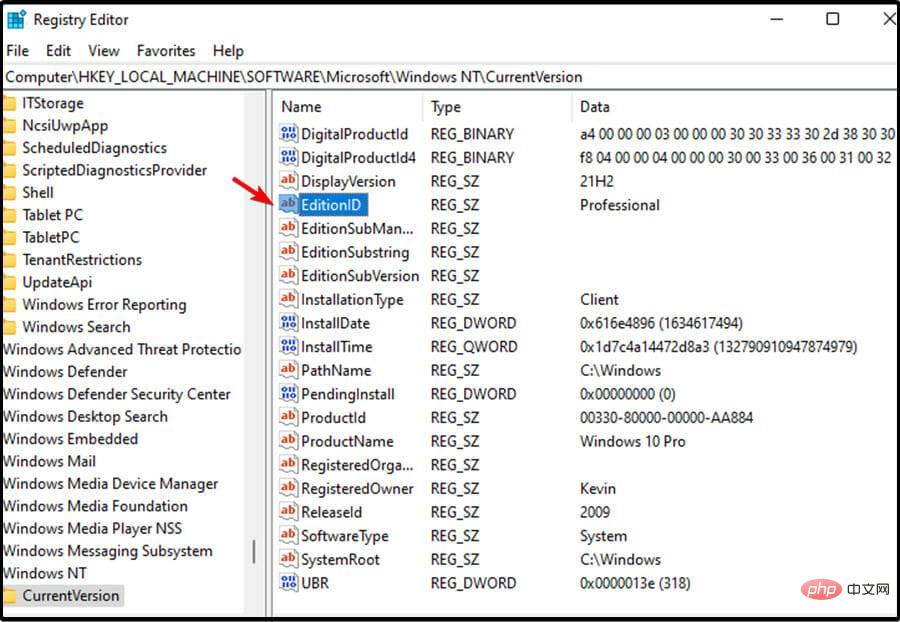
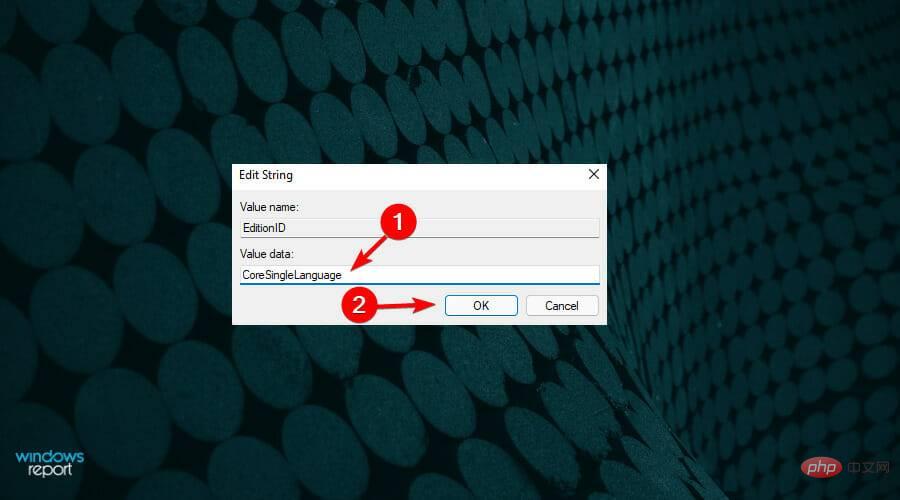
<strong>ComputerHKEY_LOCAL_MACHINESOFTWAREWOW6432NodeMicrosoftWindows NTCurrentVersion</strong>예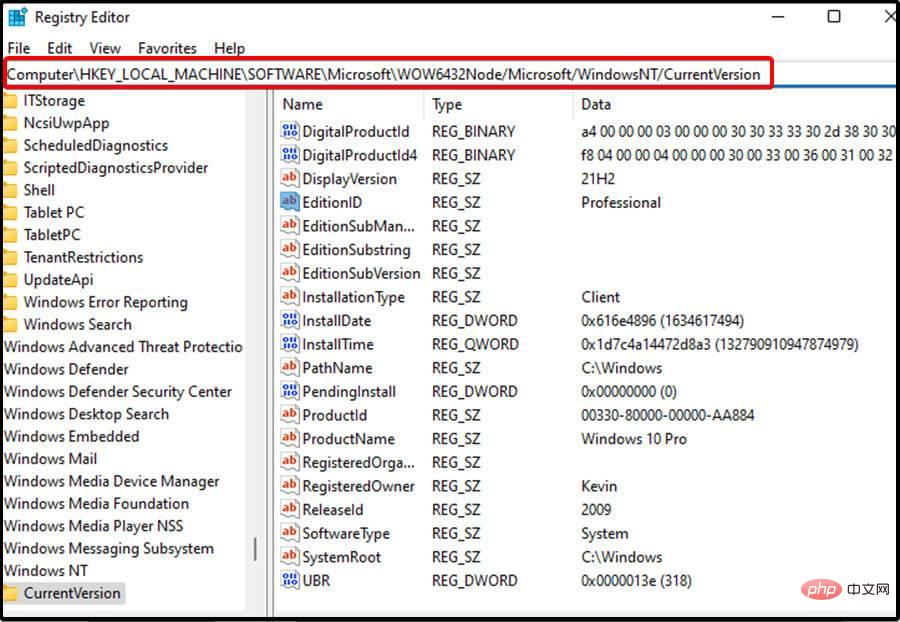 를 클릭하세요. jpg"/>
를 클릭하세요. jpg"/><strong>ComputerHKEY_LOCAL_MACHINESOFTWAREMicrosoftWindows NTCurrentVersion</strong>
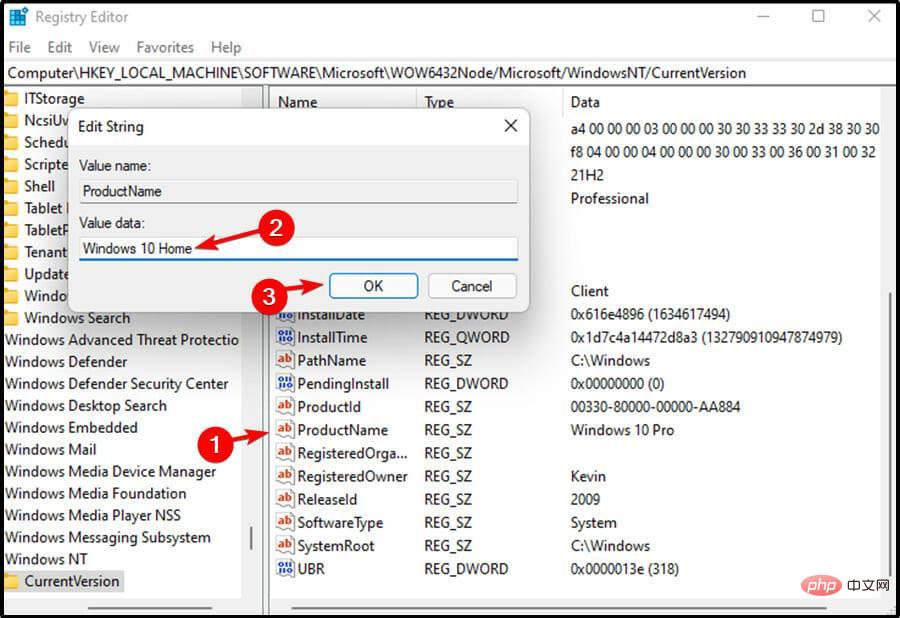
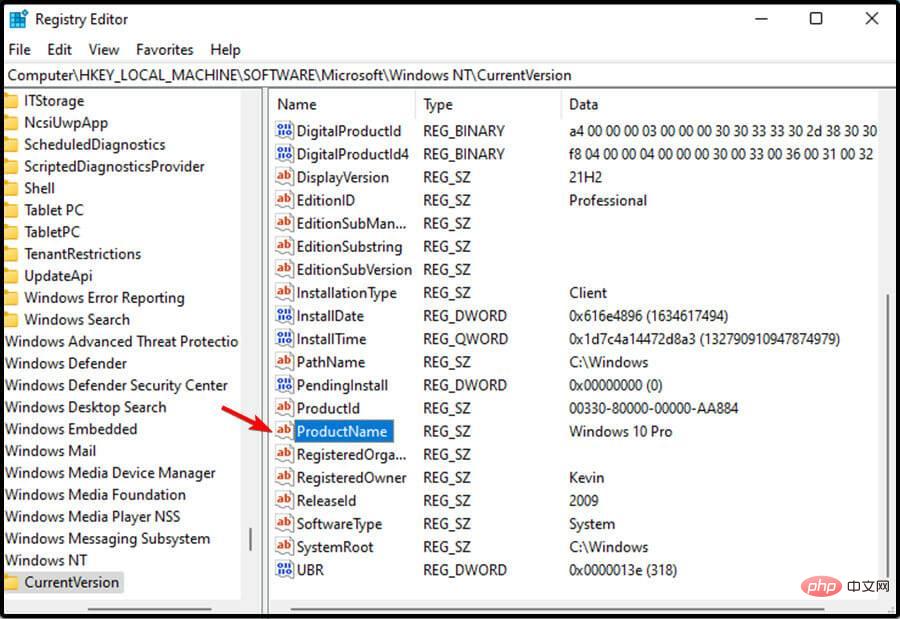
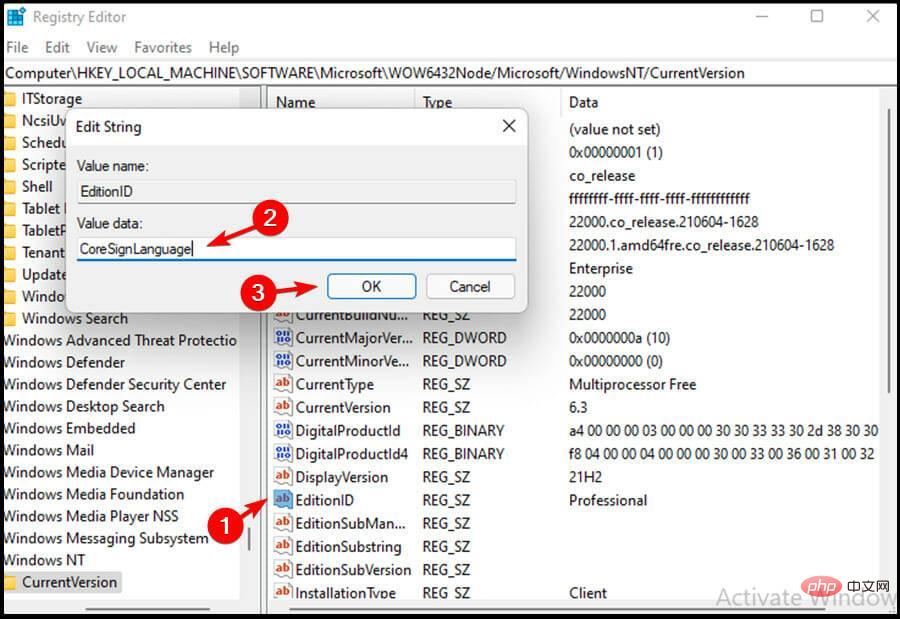 그런 다음
그런 다음 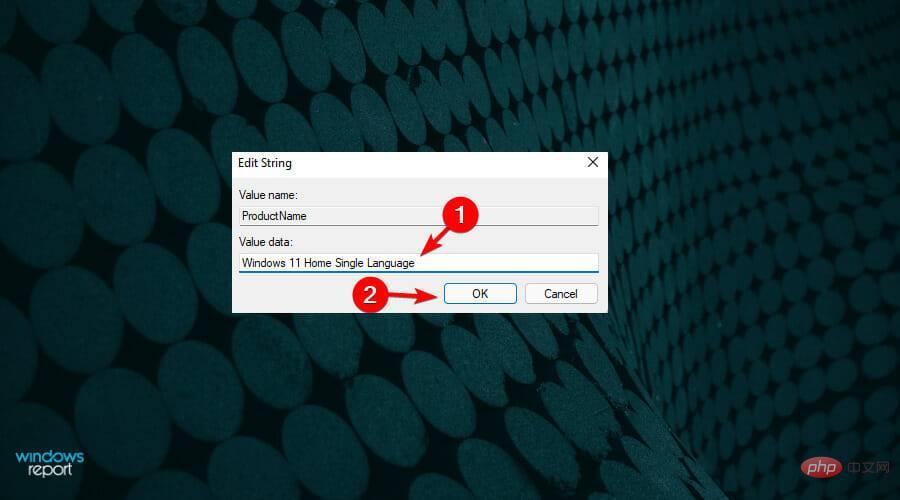 그런 다음
그런 다음 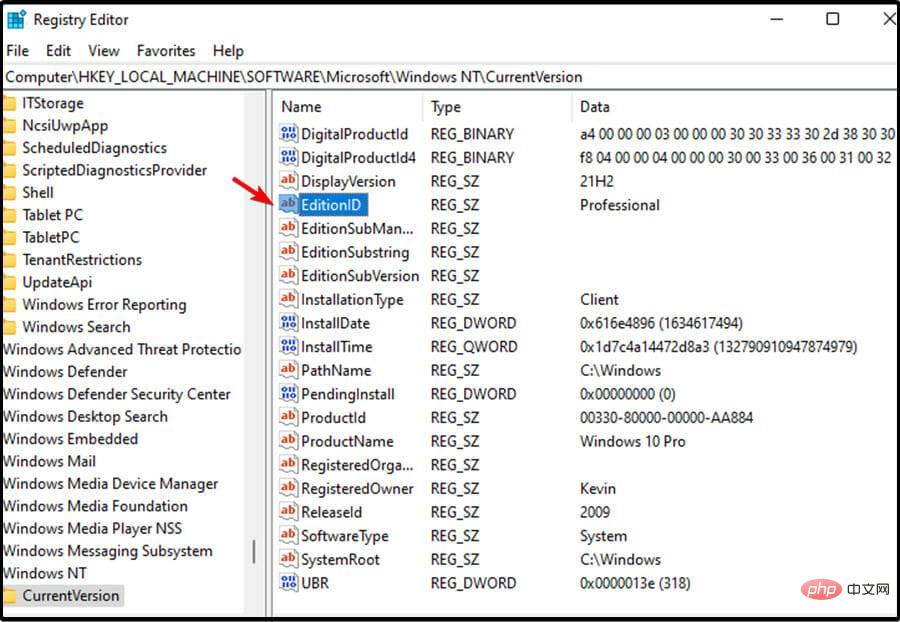 그런 다음 🎜CoreSingleLanguage🎜를 입력하고 확인을 클릭하여 변경 사항을 저장하세요.
그런 다음 🎜CoreSingleLanguage🎜를 입력하고 확인을 클릭하여 변경 사항을 저장하세요. 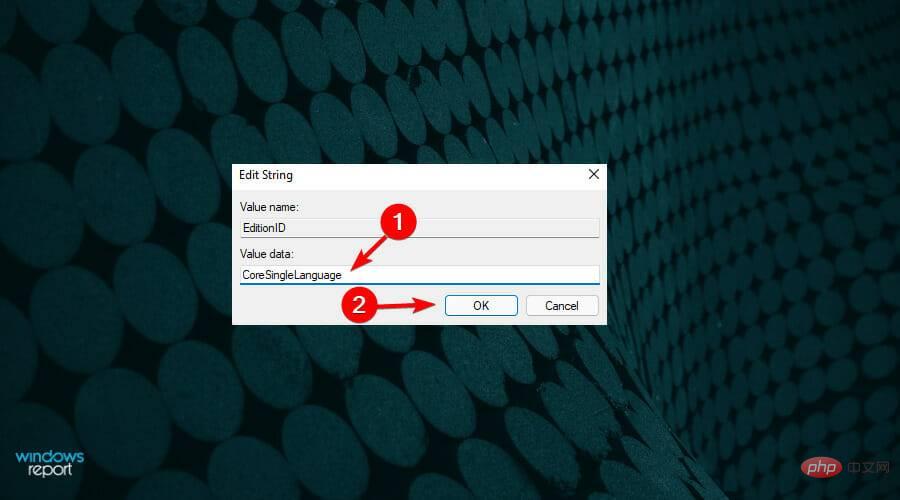 🎜🎜다음으로, 레지스트리 편집기에서 다음 위치로 이동합니다:
🎜🎜다음으로, 레지스트리 편집기에서 다음 위치로 이동합니다: 🎜ComputerHKEY_LOCAL_MACHINESOFTWAREWOW6432NodeMicrosoftWindows NTCurrentVersion🎜🎜🎜🎜오른쪽 창에서 🎜ProductName 값🎜을 찾아 Windows 10 Home으로 변경합니다. 그런 다음 확인을 클릭하여 변경 사항을 저장합니다. 🎜🎜🎜그런 다음 🎜EditionID🎜를 찾아서 두 번 클릭하고 CoreSingleLanguage로 변경합니다. 변경 사항을 저장하려면 🎜확인🎜을 클릭하세요. 🎜🎜🎜🎜레지스트리 편집기🎜를 닫습니다. 🎜🎜🎜이것은 고급 솔루션이지만 지침을 면밀히 따르면 업그레이드 후 Windows 11이 정품 인증되지 않는 경우 도움이 될 것입니다. 🎜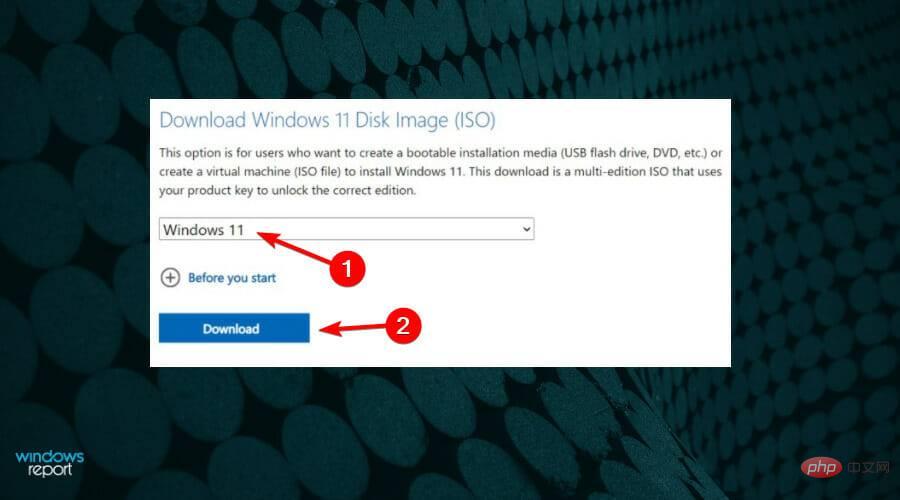
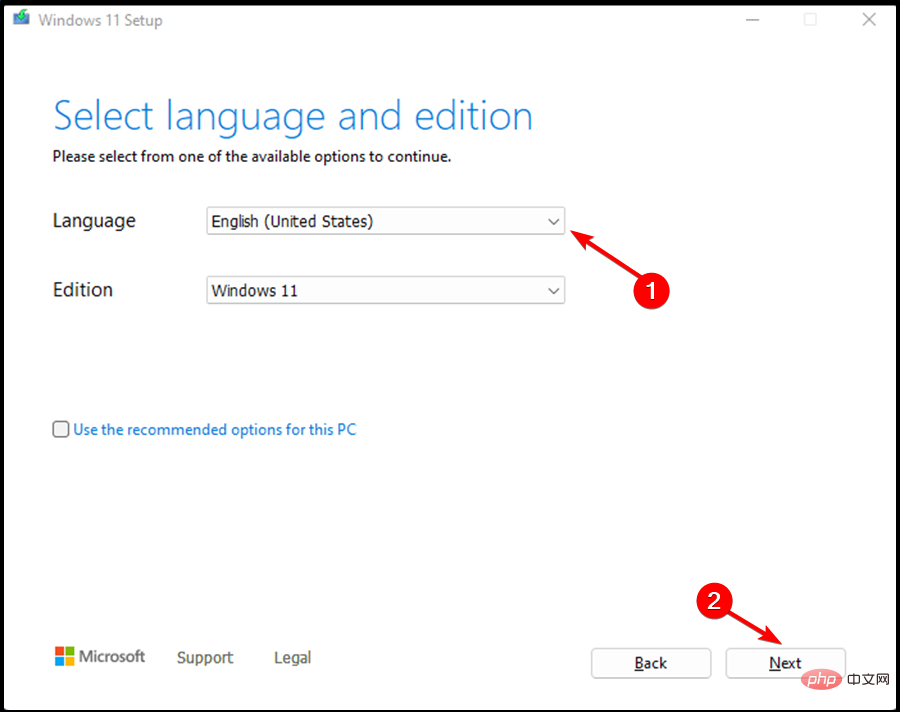
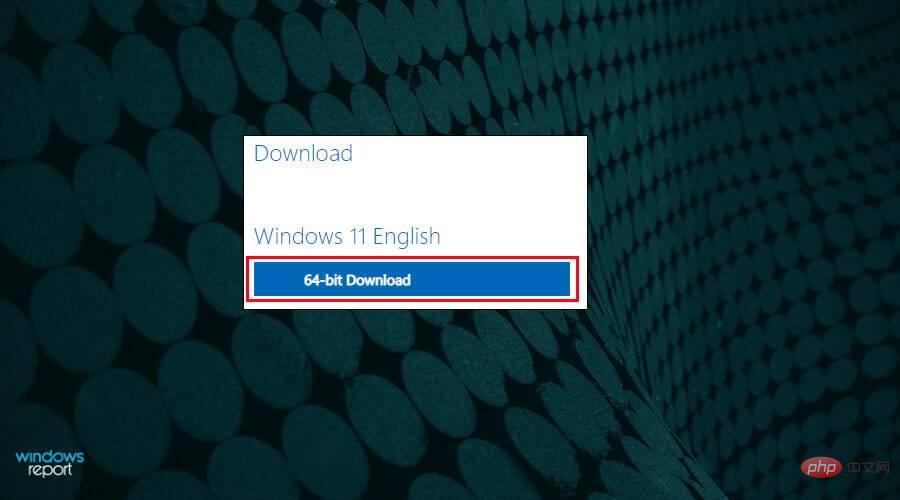
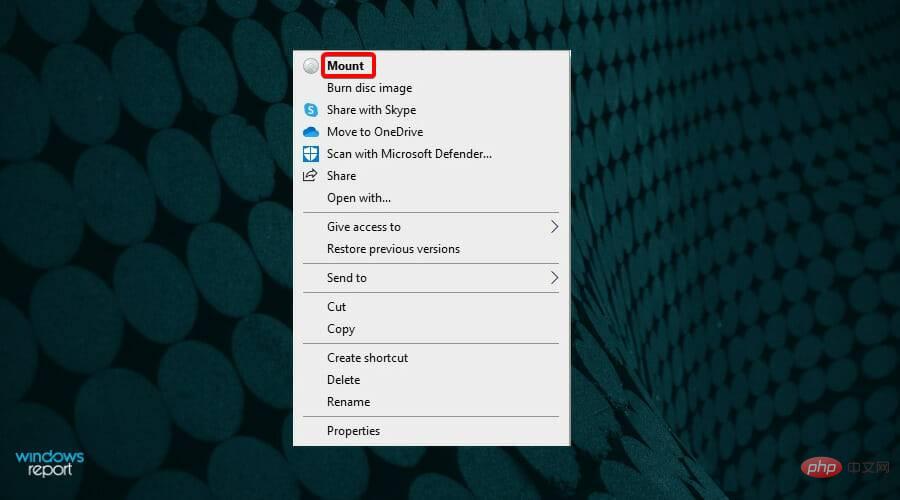
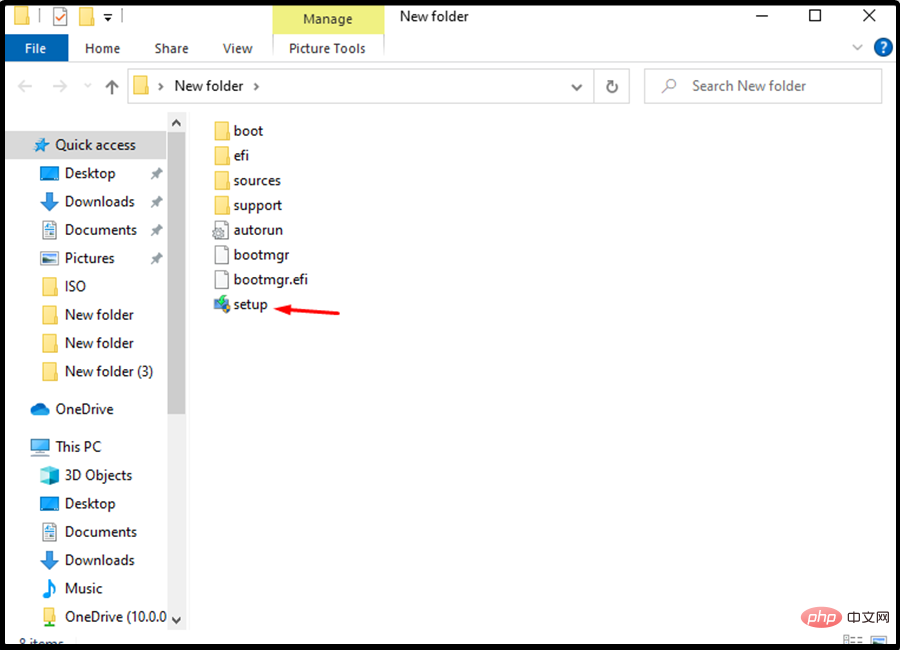
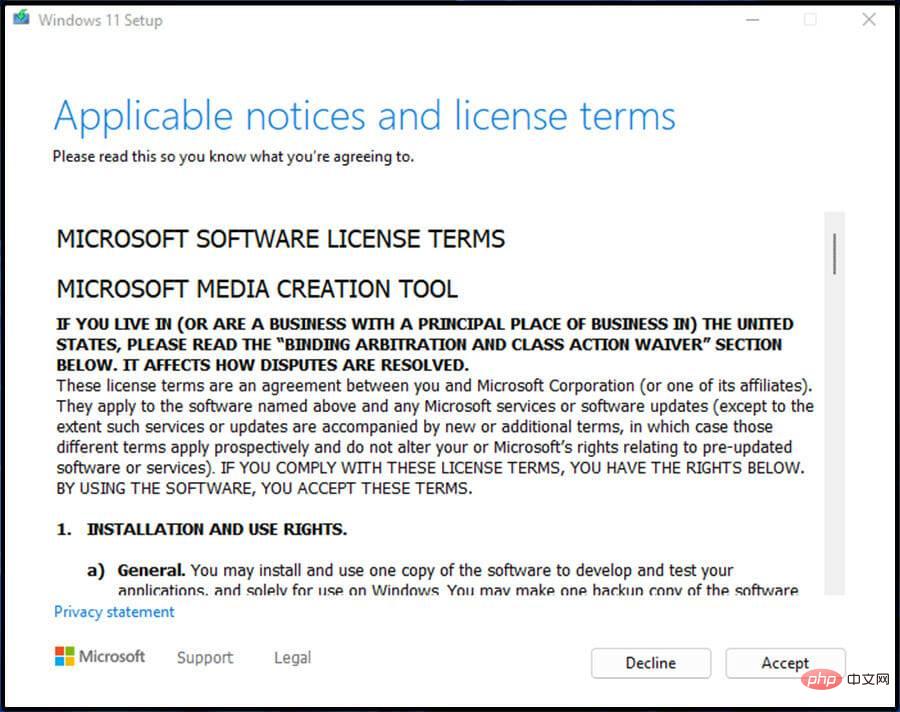
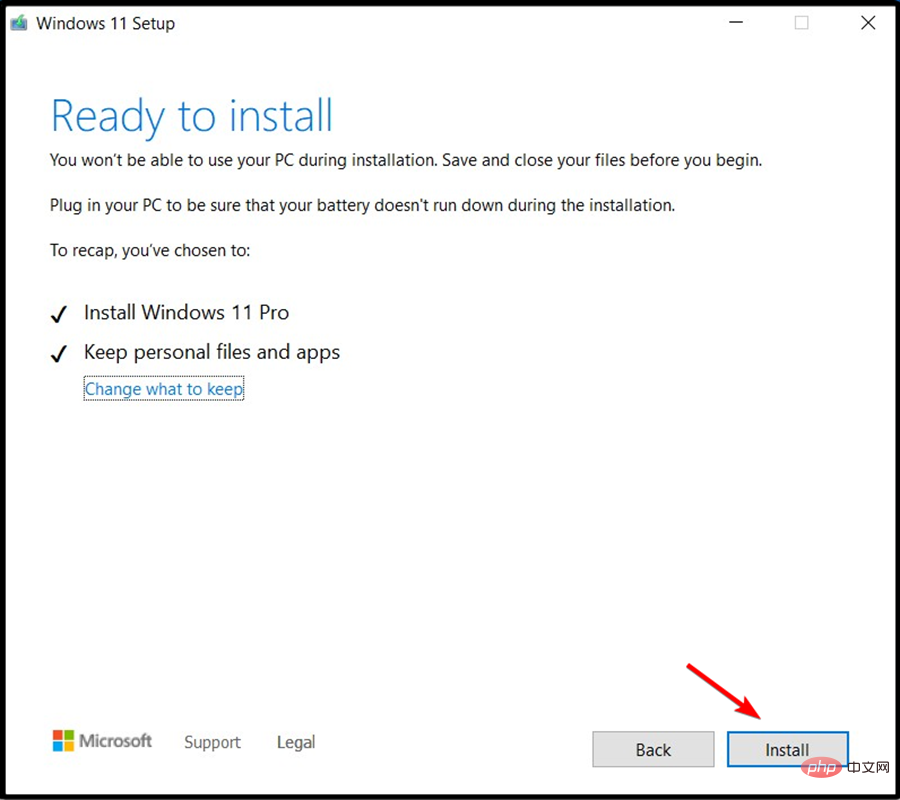
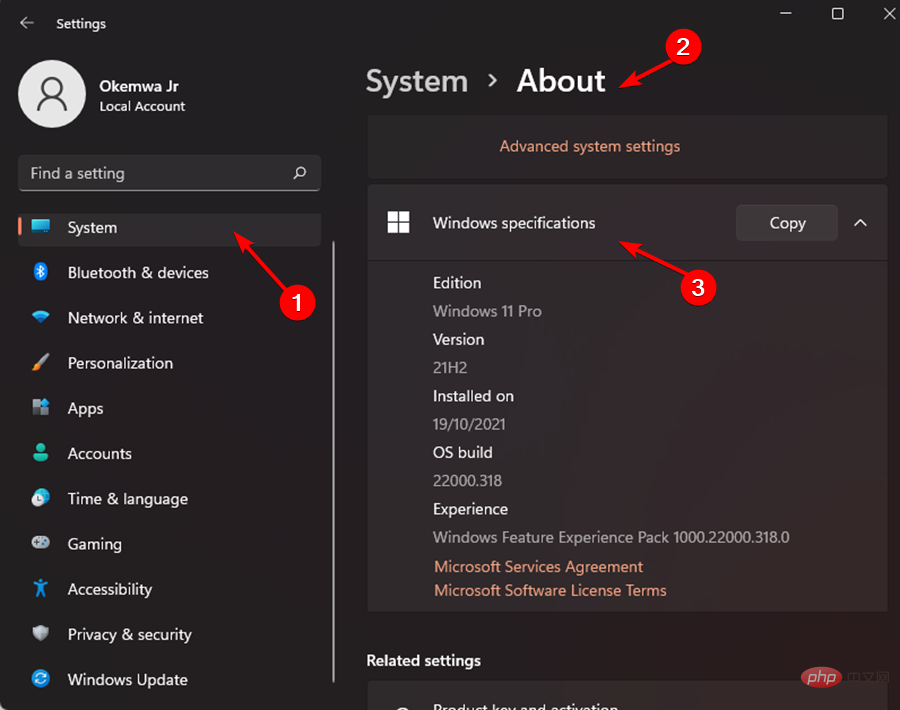
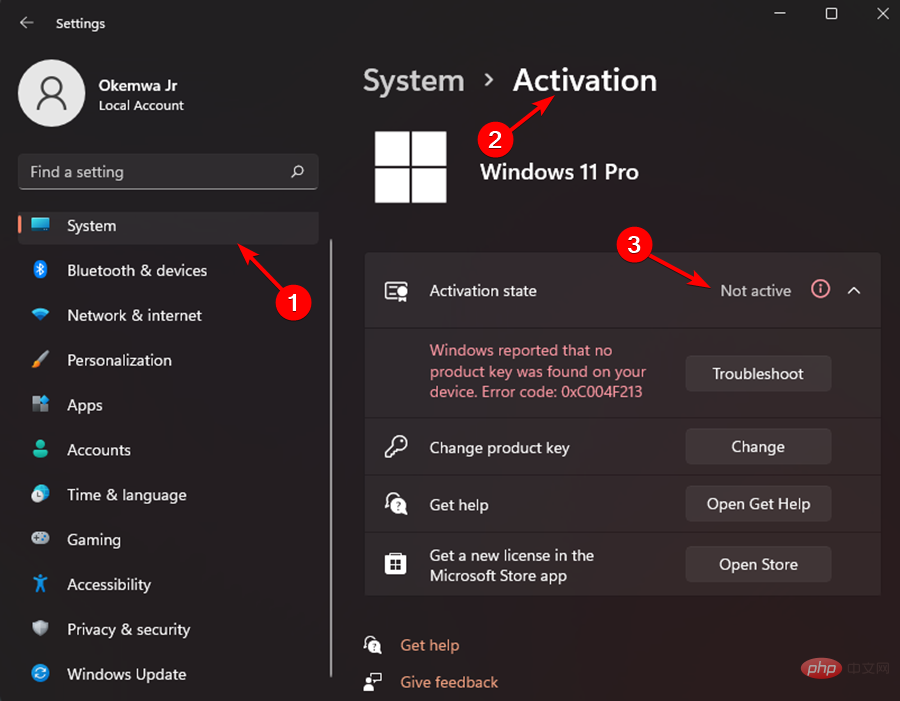
이것은 중요한 파일이나 응용 프로그램을 잃지 않고 가정용 Windows 운영 체제를 다시 설치할 수 있는 방법입니다.
현재 2021년 1월 보안 빌드 이하를 실행하는 장치에는 활성화 오류가 존재하지 않습니다.
현재 활성화 문제가 발생하는 경우 2021년 1월 12일 이전 버전을 실행하여 문제를 해결하세요.
Microsoft는 활성화되지 않은 Windows 라이선스가 있는 사용자가 시스템의 특정 개인 설정 및 기타 기능을 사용하는 것을 허용하지 않습니다. 따라서 Windows 11 버전과 제품 키를 확인해야 합니다.
또는 명령 프롬프트를 사용할 수도 있습니다. 또한 라이선스의 유효성을 확인하고 필요한 경우 올바른 Windows 11 버전으로 다운그레이드하세요. Windows 11을 공장 설정으로 재설정하는 방법에 대한 튜토리얼을 확인하실 수 있습니다.
또한, 업그레이드 후 Windows 11이 정품 인증되지 않더라도 다양한 Windows 업데이트 문제를 해결하는 데 도움이 되는 타사 복구 앱을 자유롭게 사용하세요.
그러나 동일한 문제가 지속되면 Microsoft가 이러한 버그와 결함에 대한 솔루션을 찾기를 기다리고 있으므로 Windows 11에서 롤백하는 것을 고려해야 합니다.
위 내용은 업그레이드 후 Windows 11이 정품 인증되지 않습니까? 다음은 7가지 수정 사항입니다.의 상세 내용입니다. 자세한 내용은 PHP 중국어 웹사이트의 기타 관련 기사를 참조하세요!